Come fare uno screenshot in Powerpoint 2013
Di tanto in tanto potresti trovarti a creare una presentazione di Powerpoint che include una sezione che ha lo scopo di insegnare alle persone come utilizzare uno strumento o un programma sul proprio computer. Uno dei modi migliori per farlo in genere prevede l'uso di schermate. Potresti avere familiarità con l'acquisizione di schermate sul tuo computer, ma in realtà c'è uno strumento integrato in Powerpoint che può rendere il processo un po 'più semplice.
Il nostro tutorial di seguito ti mostrerà come aggiungere uno screenshot direttamente alla tua presentazione senza uscire da Powerpoint. Sarai in grado di aggiungere uno screenshot di una finestra in uno dei tuoi programmi aperti, oppure puoi invece ritagliare manualmente lo schermo.
Come acquisire uno screenshot e aggiungerlo a una diapositiva in Powerpoint 2013
I passaggi di questo articolo sono stati eseguiti in Microsoft Powerpoint 2013. Questi passaggi funzioneranno anche con le versioni più recenti di Powerpoint. Una volta completati i passaggi di questa guida, avrai acquisito uno screenshot sul tuo computer e aggiunto lo screenshot a una delle diapositive della presentazione.
Passaggio 1: apri la presentazione in Powerpoint 2013.
Passaggio 2: selezionare la diapositiva sul lato sinistro della finestra in cui si desidera inserire lo screenshot.

Passaggio 3: selezionare la scheda Inserisci nella parte superiore della finestra.
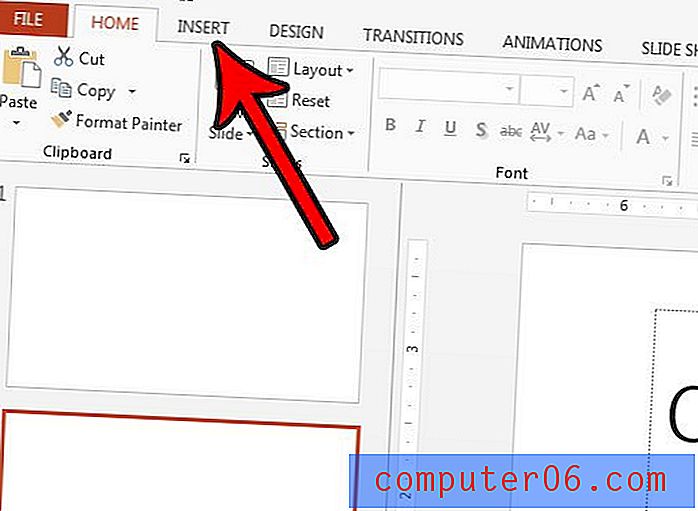
Passaggio 4: fai clic sul pulsante Screenshot nella sezione Immagini della finestra, quindi scegli la finestra di cui desideri acquisire uno screenshot. In alternativa puoi scegliere l'opzione Ritaglio schermo e ritagliare manualmente parte dello schermo.
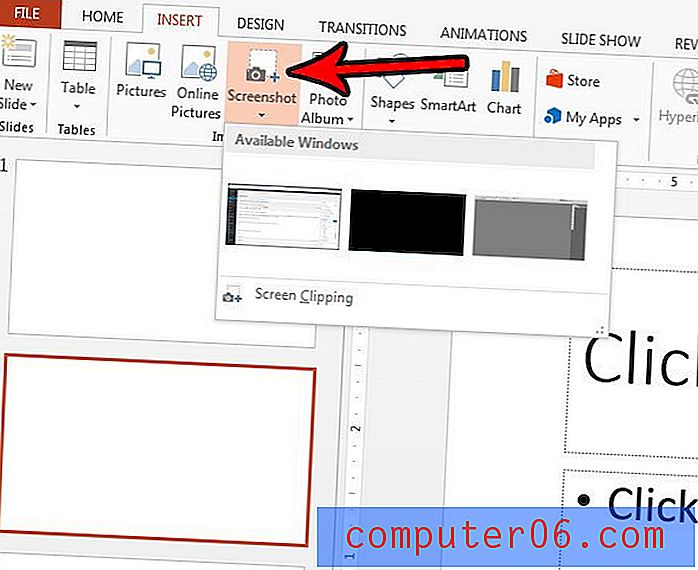
Se selezioni l'immagine nella diapositiva, quindi fai clic sulla scheda Formato in Strumenti immagine nella parte superiore della finestra, sarai in grado di eseguire alcune modifiche sull'immagine, come ritagliarla o aggiungere alcuni effetti ad essa.
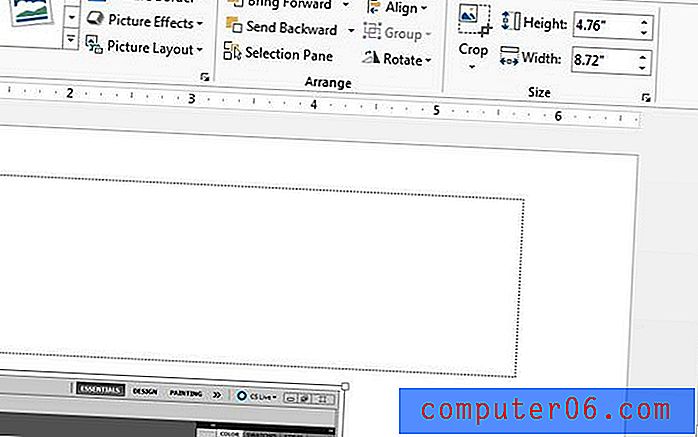
È invece necessario che la presentazione di PowerPoint sia un video? Scopri come convertire una presentazione in video in Powerpoint 2013 utilizzando solo gli strumenti già disponibili nel programma.



